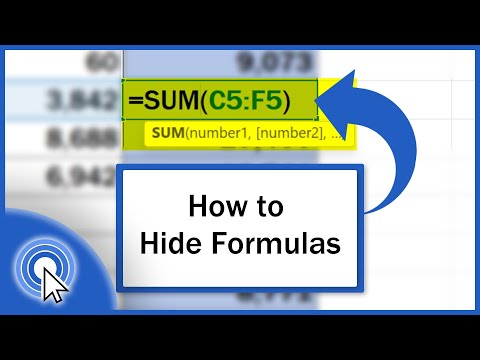این wikiHow به شما آموزش می دهد که چگونه از استفاده از صدای تماس از بلندگوی iPhone خود به عنوان خروجی پیش فرض صدا جلوگیری کنید (تلفن شما به جای آن از هدفون استفاده می کند).
مراحل

مرحله 1. تنظیمات iPhone خود را باز کنید
برای انجام این کار ، روی نماد چرخ دنده خاکستری در یکی از صفحه اصلی خود یا در پوشه "Utilities" ضربه بزنید.

مرحله 2. روی General ضربه بزنید

مرحله 3. روی Accessibility ضربه بزنید

مرحله 4. به گروه چهارم گزینه ها بروید و Call Audio Routing را انتخاب کنید
اگر قبلاً تنظیمات پیش فرض صدای تماس خود را به "بلندگو" تغییر داده اید ، می توانید آن را در اینجا تغییر دهید.

مرحله 5. گزینه های خود را مرور کنید
این منو دارای سه انتخاب خروجی صدا است:
- خودکار - به طور پیش فرض برای گوشی شما برای تماس و بلندگو برای FaceTime.
- هدست بلوتوث - به طور پیش فرض برای گیرنده بلوتوث است.
- بلندگو - به طور پیش فرض برای بلندگو. این گزینه در حال حاضر باید علامت تستی در کنار آن باشد.
- اگر "بلندگو" علامت تستی در کنار خود ندارد ، ممکن است با مشکلات دیگری در تلفن خود مواجه شوید. سعی کنید تنظیمات را به گزینه دیگری تغییر دهید (به عنوان مثال ، "هدست بلوتوث") ، تلفن خود را مجدداً راه اندازی کنید و آن را برای اندازه گیری خوب به "خودکار" تغییر دهید.

مرحله 6. Automatic را انتخاب کنید
انجام این کار به طور پیش فرض بلندگوی شما را برای تماس ها غیرفعال می کند ، اگرچه می توانید بلندگو را به صورت دستی فعال کنید.